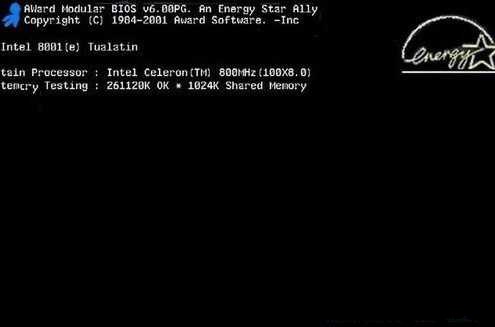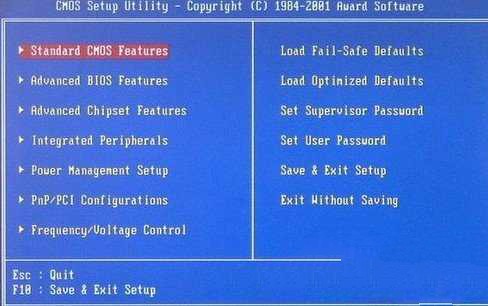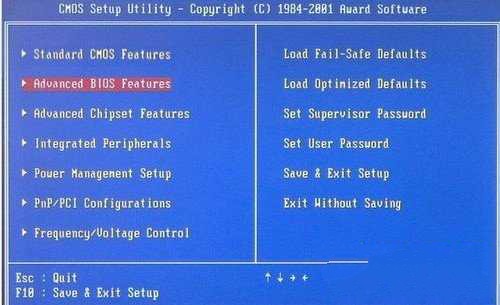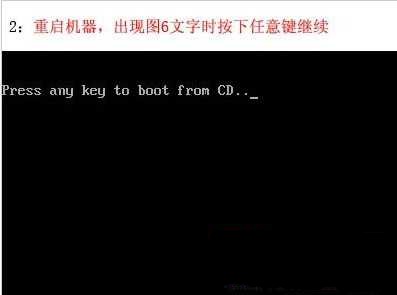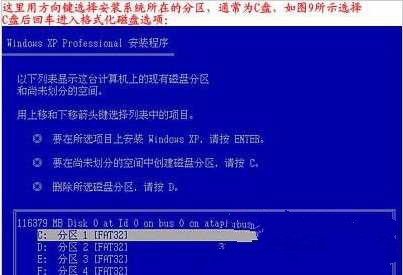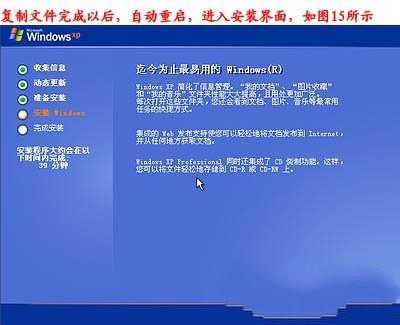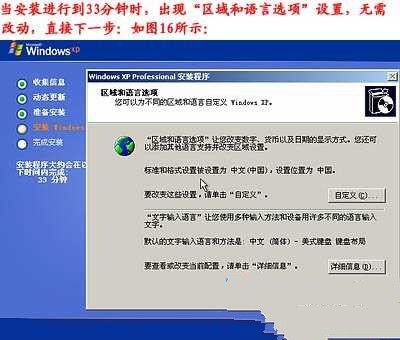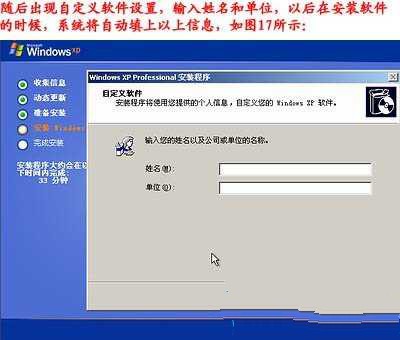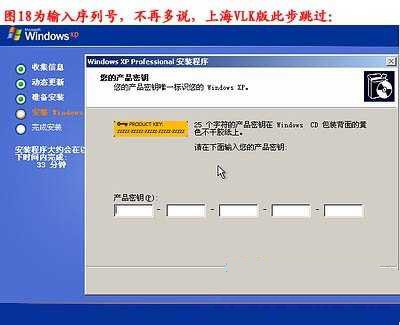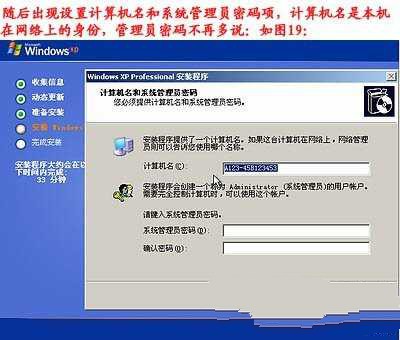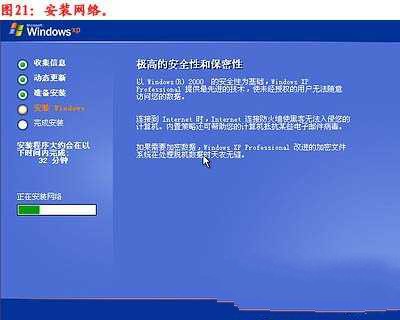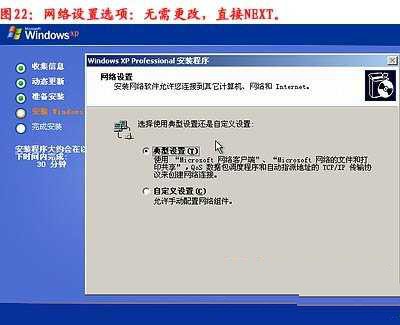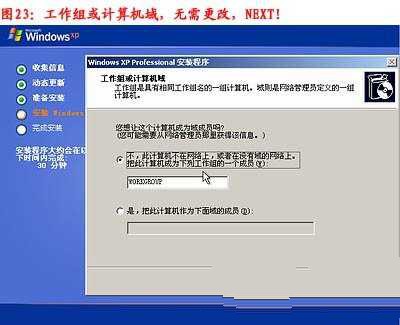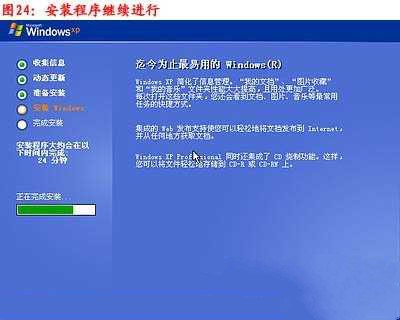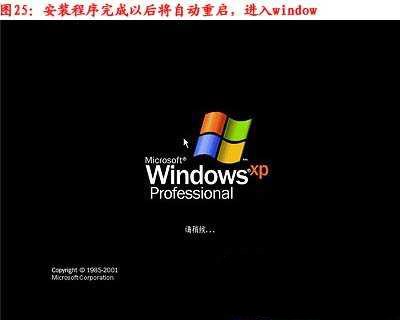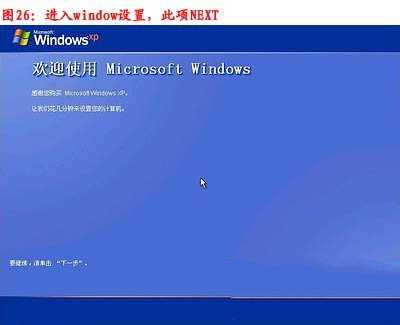光盘重装xp系统图文详解
发布时间:2022-09-05 文章来源:深度系统下载 浏览:
|
Windows XP是美国微软公司研发的基于X86、X64架构的PC和平板电脑使用的操作系统,于2001年8月24日发布RTM版本,并于2001年10月25日开始零售。其名字中“XP”的意思来自英文中的“体验(Experience)”。该系统的默认桌面背景墙纸是Bliss,一张BMP格式的照片。是拍摄的纳帕县郊外的风景,照片中包括了高低起伏的绿山及有层积云和卷云的蓝天。 光盘重装xp系统的好处也有很多,比如说光盘重装系统xp储存数据最稳定,最有效。尤其是专业人士,都是爱用光盘安装系统xp的,难道你不想用如此专业的安装方法吗? 当你的电脑计算机具备了光驱,你手上有具备了光盘,肯定就要充分利用啦!这里就有光盘重装xp系统的图解教程,让你不用再因为不会光盘安装系统xp而困扰。 首先重启电脑
光盘重装xp系统截图(1) 启动电脑进入上面的界面 按“delete”键,进入下图界面
光盘重装xp系统截图(2) 移动键盘上下左右键 选择下图的指示
光盘重装xp系统截图(3) 选择好上图效果 按回车进入
光盘重装xp系统截图(4) 看到那个圈圈住的地方了吗? 按回车进入 选择下图所示的 按光标选择CDROM 按回车确认
光盘重装xp系统截图(5) 然后按F10保存
光盘重装xp系统截图(6) 电脑将重启 展示上面的界面 把XP光盘放到光驱中,开始光盘安装系统xp。
光盘重装xp系统截图(7) 等出现上面的界面 按回车继续
光盘重装xp系统截图(8) 按F8同意 进入下一步
光盘重装xp系统截图(9) 上面是选择光盘重装系统xp在哪个盘符的 直接回车就好
光盘重装xp系统截图(10) 下图是将C盘以FAT文件系统格式化C盘
光盘重装xp系统截图(11) 按F键格式化硬盘
光盘重装xp系统截图(12) 按回车继续操作
光盘重装xp系统截图(13) 系统正式进入格式化C盘的操作
光盘重装xp系统截图(14) 格式化成功 直接复制系统文件到C盘中
光盘重装xp系统截图(15) 这个是光盘安装xp系统自动的过程 操作无需人干预
光盘重装xp系统截图(16) 看到上图 直接下一步就会
光盘重装xp系统截图(17) 自己随便输入
光盘重装xp系统截图(18) 输入产品序列号 不过现在很多光盘都是自动的 这个也省略了
光盘重装xp系统截图(19) 给系统设置一个密码
光盘重装xp系统截图(20) 直接下一步就OK了
光盘重装xp系统截图(21) 正式光盘重装xp系统
光盘重装xp系统截图(22) 选择典型设置就好
光盘重装xp系统截图(23) 点下一步
光盘重装xp系统截图(24) 看到上图等着就好
光盘重装xp系统截图(25) 基本光盘重装xp系统完成了
光盘重装xp系统截图(26) Windows XP服役时间长达13年,产生的经济价值也较高。据评测机构StatCounter的统计,2017年1月,在中国范围内,该系统的占有率为17.79%。主要原因是“习惯XP系统”而不愿意对其升级。 部分杀毒软件推出了诸如“XP盾甲”之类的服务,以提高系统安全性。 |
相关文章
下一篇:windows xp纯净版本介绍